Cara Mengintegrasikan Iredmail Roundcube dengan Samba4 AD DC - Bahagian 12

- 2109
- 77
- Dana Hammes
Roundcube, salah satu ejen pengguna webmail yang paling banyak digunakan di Linux, menawarkan antara muka web moden untuk pengguna akhir untuk berinteraksi dengan semua perkhidmatan mel untuk membaca, menyusun dan menghantar e-mel. Roundcube menyokong pelbagai protokol mel, termasuk yang dijamin, IMAP, POP3 atau penyerahan seperti itu.
Dalam topik ini, kami akan membincangkan cara mengkonfigurasi RoundCube di Iredmail dengan IMAPS dan penyerahan port yang dijamin untuk mengambil dan menghantar e -mel untuk akaun iklan Samba4, bagaimana untuk mengakses antara muka web Iredmail Roundcube dari pelayar dan menambah alias alamat web, bagaimana untuk membolehkan Samba4 Integrasi iklan untuk buku alamat LDAP global dan bagaimana untuk melumpuhkan beberapa perkhidmatan Iredmail yang tidak diperlukan.
Keperluan
- Cara Memasang Iredmail di CentOS 7 untuk Integrasi Iklan Samba4
- Konfigurasikan Iredmail pada CentOS 7 untuk Integrasi Iklan Samba4
Langkah 1: Mengisytiharkan Alamat E-mel untuk Akaun Domain di Samba4 AD DC
1. Sehingga hantar dan terima mel untuk Samba4 AD DC Akaun Domain, anda perlu mengedit setiap akaun pengguna dan secara eksplisit menetapkan e-mel yang difailkan dengan alamat e-mel yang betul dengan membuka alat ADUC dari mesin Windows dengan alat RSAT yang dipasang dan bergabung dengan AD Samba4 seperti yang digambarkan dalam gambar di bawah.
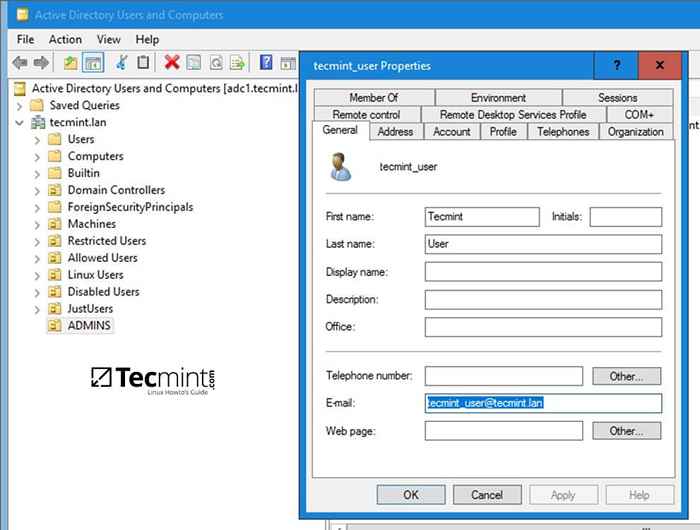 Tambahkan Akaun E -mel untuk menyertai Samba4 AD DC
Tambahkan Akaun E -mel untuk menyertai Samba4 AD DC 2. Begitu juga, untuk menggunakan senarai mel, anda perlu membuat kumpulan di ADUC, tambahkan alamat e-mel yang sepadan untuk setiap kumpulan dan berikan akaun pengguna yang betul sebagai ahli kumpulan.
Dengan persediaan ini dibuat sebagai senarai mel, semua peti mel ahli kumpulan iklan Samba4 akan menerima surat yang ditakdirkan untuk alamat e-mel kumpulan iklan. Gunakan tangkapan skrin di bawah sebagai panduan untuk mengisytiharkan e-mel yang difailkan untuk akaun kumpulan samba4 dan tambahkan pengguna domain sebagai ahli kumpulan.
Pastikan semua ahli akaun ditambahkan ke kumpulan mempunyai alamat e-mel mereka yang diisytiharkan.
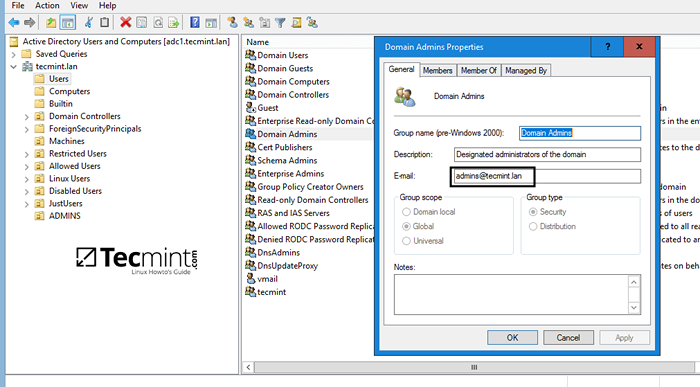 Buat pentadbir kumpulan untuk Samba4 AD DC
Buat pentadbir kumpulan untuk Samba4 AD DC 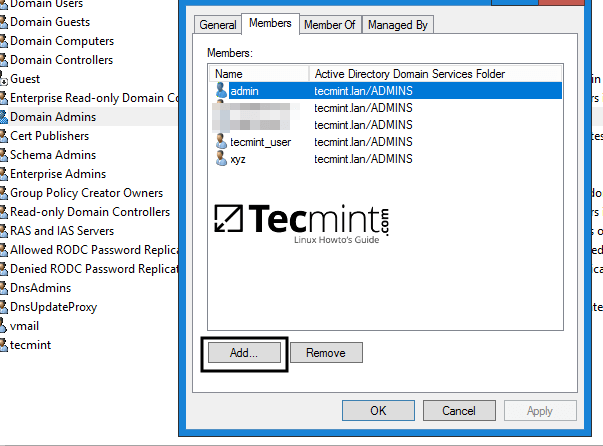 Tambahkan pengguna ke kumpulan
Tambahkan pengguna ke kumpulan Dalam contoh ini, semua surat dihantar ke [dilindungi e -mel] Alamat e-mel diisytiharkan untuk 'Pentadbir domain'Kumpulan akan diterima oleh setiap peti mel ahli kumpulan ini.
3. Kaedah alternatif yang boleh anda gunakan untuk mengisytiharkan alamat e-mel untuk akaun iklan Samba4 adalah dengan membuat pengguna atau kumpulan dengan baris arahan-alat samba langsung dari salah satu konsol iklan dc dan tentukan alamat e-mel dengan --alamat e-mail bendera.
Gunakan salah satu sintaks arahan berikut untuk membuat pengguna dengan alamat e-mel yang ditentukan:
# pengguna-tool pengguna tambah [e-mel dilindungi]--name = your_surname --given-name = your_given_name your_ad_user
Buat kumpulan dengan alamat e-mel yang ditentukan:
# Samba-Tool Group Tambah [E-mel dilindungi] Your_ad_group
Untuk menambah ahli kepada kumpulan:
# Samba-Tool Group AddMembers your_group user1, user2, userx
Untuk menyenaraikan semua medan arahan Samba-Tool yang tersedia untuk pengguna atau kumpulan menggunakan sintaks berikut:
# Samba -tool pengguna add -h # samba -tool Group add -h
Langkah 3: Secure Roundcube Webmail
4. Sebelum mengubah fail konfigurasi RoundCube, pertama, gunakan arahan NetStat yang dipasang melalui penapis Egrep untuk menyenaraikan soket yang Dovecot dan Postfix mendengar dan memastikan bahawa pelabuhan yang dijamin dengan betul (993 untuk IMAP dan 587 untuk penyerahan) aktif dan diaktifkan.
# netstat -tulpn | Egrep 'Dovecot | Master'
5. Untuk menguatkuasakan penerimaan surat dan pemindahan antara Roundcube dan Iredmail Services di port IMAP dan SMTP yang dijamin, buka fail konfigurasi Roundcube yang terletak di /var/www/roundcubeMail/config/config.INC.php Dan pastikan anda mengubah baris berikut, untuk localhost dalam kes ini, seperti yang ditunjukkan dalam petikan di bawah:
// untuk imaps $ config ['default_host'] = 'ssl: // 127.0.0.1 '; $ config ['default_port'] = 993; $ config ['imap_auth_type'] = 'login'; // untuk smtp $ config ['smtp_server'] = 'tls: // 127.0.0.1 '; $ config ['smtp_port'] = 587; $ config ['smtp_user'] = '%u'; $ config ['smtp_pass'] = '%p'; $ config ['smtp_auth_type'] = 'login';
Persediaan ini sangat disyorkan sekiranya Roudcube dipasang pada tuan rumah terpencil daripada yang menyediakan perkhidmatan mel (IMAP, POP3 atau SMTP daemons).
6. Seterusnya, jangan tutup fail konfigurasi, cari dan buat perubahan kecil berikut untuk RoundCube hanya akan dikunjungi melalui protokol HTTPS, untuk menyembunyikan nombor versi dan secara automatik menambahkan nama domain untuk akaun yang log masuk di antara muka web.
$ config ['force_https'] = true; $ config ['useragent'] = 'webmail anda'; // menyembunyikan nombor versi $ config ['username_domain'] = 'domain.tld '
7. Juga, lumpuhkan plugin berikut: mengurus dan kata laluan dengan menambahkan komen (//) di hadapan garisan yang bermula dengan $ config ['plugin'].
Pengguna akan menukar kata laluan mereka dari mesin Windows atau Linux yang bergabung dengan Samba4 AD DC setelah mereka log masuk dan mengesahkan ke domain. Sysadmin secara global akan menguruskan semua peraturan penapis untuk akaun domain.
// $ config ['plugins'] = array ('mengurus', 'kata laluan'); 8. Akhirnya, simpan dan tutup fail konfigurasi dan lawati Webmail Roundcube dengan membuka pelayar dan navigasi ke alamat IP IREDMail atau lokasi FQDN/Mail melalui Protokol HTTPS.
Kali pertama apabila anda melawat Roundcube, amaran harus muncul di penyemak imbas kerana sijil yang ditandatangani sendiri menggunakan pelayan web. Terima sijil dan log masuk dengan kelayakan akaun iklan samba.
https: // iredmail-fqdn/mail
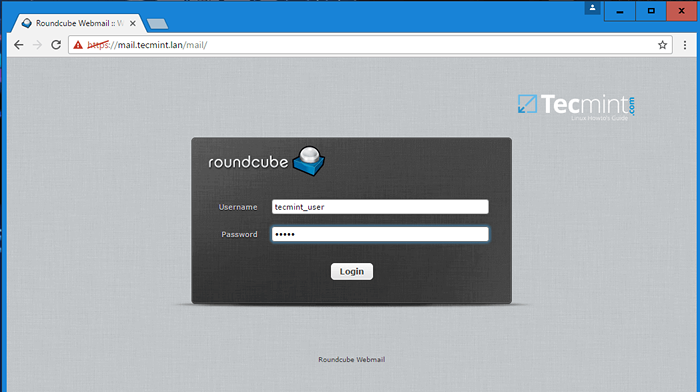 Log masuk Webmail Roundcube
Log masuk Webmail Roundcube Langkah 3: Dayakan kenalan iklan samba di roundcube
9. Untuk mengkonfigurasi buku alamat LDAP global Samba Ad untuk muncul Kenalan Roundcube, membuka fail konfigurasi Roundcube sekali lagi untuk mengedit dan membuat perubahan berikut:
Menavigasi ke bahagian bawah fail dan mengenal pasti bahagian yang bermula dengan '# Buku alamat LDAP global dengan iklan', Padamkan semua kandungannya sehingga akhir fail dan gantikannya dengan blok kod berikut:
# Buku alamat LDAP global dengan iklan. # $ config ['ldap_public'] ["global_ldap_abook"] = array ('name' => 'tecmint.lan ',' tuan rumah '=> array ("Tecmint.lan "), 'port' => 389, 'use_tls' => false, 'ldap_version' => '3', 'network_timeout' => 10, 'user_specific' => false, 'base_dn' =>" dc = tecmint , dc = lan ", 'bind_dn' =>" [dilindungi e -mel] ", 'bind_pass' =>" your_password ", 'writable' => false, 'search_fields' => array ('mel', 'cn', ' SAMACCountName ',' DisplayName ',' Sn ',' GiveName '),' fieldMap '=> array (' name '=>' cn ',' name '=>' sn ',' firstName '=>' GiveName ', 'Tajuk' => 'Tajuk', 'Email' => 'Mail:*', 'Telefon: Work' => 'TelephoneNumber', 'Telefon: Mobile' => 'Mobile', 'Jabatan' => 'Jabatan' , 'nota' => 'keterangan',), 'sort' => 'cn', 'skop' => 'sub', 'filter' => '(& (mail =*) (| (& (objectClass = pengguna) (!(objectClass = komputer))) (objectClass = kumpulan))) ',' fuzzy_search '=> benar,' vlv '=> false,' sizelimit '=>' 0 ',' timelimit '=>' 0 ',' rujukan ',' '=> palsu,); Pada blok kod ini ganti nama, tuan rumah, base_dn, bind_dn dan bind_pass nilai yang sewajarnya.
10. Setelah anda membuat semua perubahan yang diperlukan, simpan dan tutup fail, log masuk ke antara muka Webmail Roundcube dan pergi ke menu buku alamat.
Memukul anda Buku Alamat Global Nama yang dipilih dan senarai kenalan semua akaun domain (pengguna dan kumpulan) dengan alamat e-mel yang ditentukan harus dilihat.
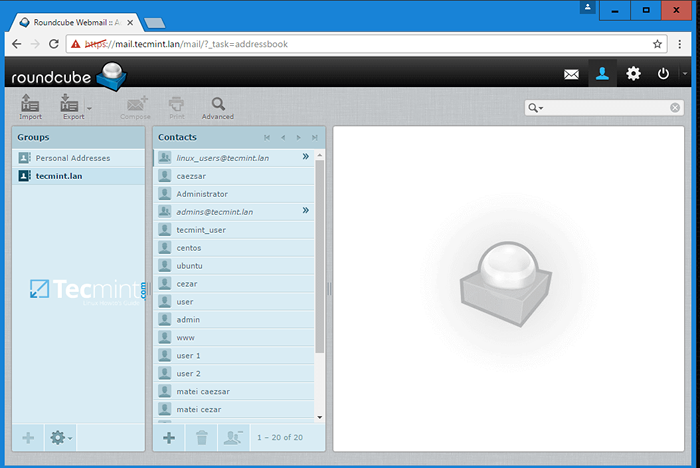 Senarai Perhubungan Pengguna Roundcube
Senarai Perhubungan Pengguna Roundcube Langkah 4: Tambahkan alias untuk antara muka Webmail Roundcube
11. Untuk melawat Roundcube di alamat web dengan borang berikut https: // webmail.domain.tld Daripada alamat lama yang disediakan secara lalai oleh Iredmail, anda perlu membuat perubahan berikut.
Dari Mesin Windows yang bergabung dengan alat RSAT yang dipasang, Buka Pengurus DNS dan tambahkan rekod CNAME baru untuk IREDMail FQDN, bernama Webmail, seperti yang digambarkan dalam imej berikut.
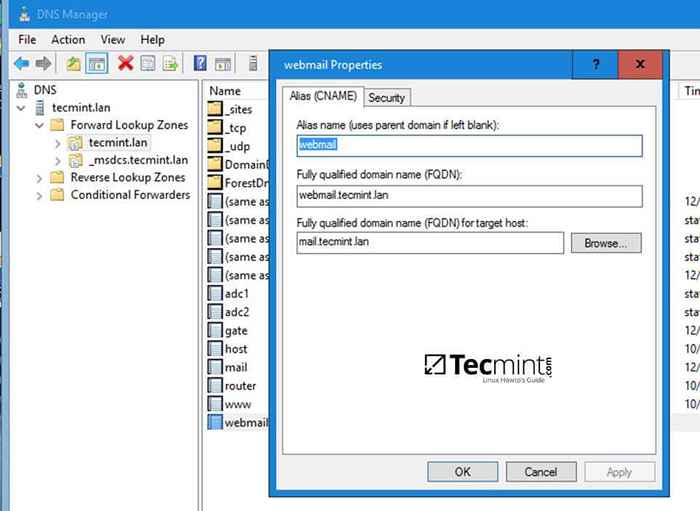 DNS Webmail Properties
DNS Webmail Properties 12. Seterusnya, pada mesin Iredmail, buka fail konfigurasi SSL pelayan web Apache Web yang terletak di /etc/httpd/conf.D/SSL.Conf dan tukar arahan dokumentroot ke arah /var/www/roundcubeMail/ Laluan sistem.
fail /etc/httpd/conf.D/SSL.Conf Petikan:
Documentroot "/var/www/roundcubeMail/"
Mulakan semula daemon Apache untuk menggunakan perubahan.
# Systemctl mulakan semula httpd
13. Sekarang, arahkan penyemak imbas ke alamat berikut dan antara muka Roundcube harus muncul. Terima ralat Cerificate yang ditandatangani sendiri untuk terus log masuk halaman. Ganti domain.TLD dari contoh ini dengan nama domain anda sendiri.
https: // webmail.domain.tld
Langkah 5: Lumpuhkan perkhidmatan Iredmail yang tidak digunakan
14. Oleh kerana daemon Iredmail dikonfigurasikan untuk menanyakan pelayan Samba4 AD DC LDAP untuk maklumat akaun dan sumber lain, anda boleh menghentikan dan melumpuhkan beberapa perkhidmatan tempatan pada mesin Iredmail, seperti pelayan pangkalan data LDAP dan perkhidmatan IREDPAD dengan mengeluarkan arahan berikut.
# Systemctl STOP SLAPD IREDPAD # Systemctl Disable SLAPD IREDPAD
15. Juga, nyahdayakan beberapa tugas yang dijadualkan yang dilakukan oleh Iredmail, seperti Backup Pangkalan Data LDAP dan Rekod Penjejakan Iredpad dengan menambah komen (#) Di hadapan setiap baris dari fail Crontab seperti yang digambarkan pada tangkapan skrin di bawah.
# Crontab -e
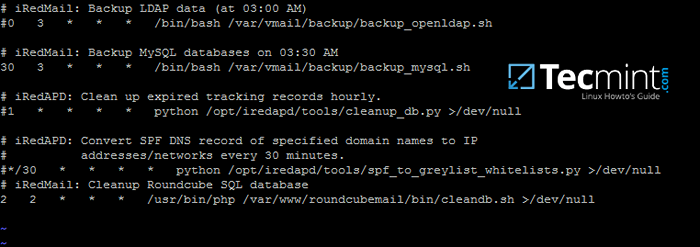 Lumpuhkan tugas Iredmail
Lumpuhkan tugas Iredmail Langkah 6: Gunakan alias mel di postfix
16. Untuk mengalihkan semua surat yang dihasilkan secara tempatan (ditakdirkan untuk Postmaster dan kemudiannya diarahkan ke Akaun Root) ke akaun iklan Samba4 tertentu, buka fail konfigurasi postfix alias yang terletak di /etc/postfix/alias dan mengubahsuai garis akar seperti berikut:
root: [dilindungi e -mel]
17. Sapukan Fail Konfigurasi Aliases supaya Postfix dapat membacanya dalam formatnya sendiri dengan melaksanakan arahan dan menguji Newalias jika mel dihantar ke akaun e-email domain yang betul dengan mengeluarkan arahan berikut.
# echo "Mail Test" | Mail -s "Ini adalah e -mel Root"
18. Setelah mel dihantar, log masuk ke Webmail Roundcube dengan akaun domain yang anda telah sediakan untuk pengalihan mel dan mengesahkan surat yang dihantar sebelumnya hendaklah diterima di peti masuk akaun anda.
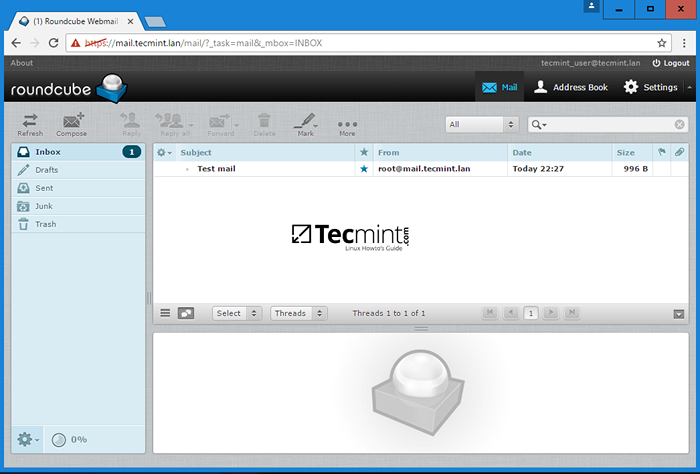 Sahkan mel pengguna
Sahkan mel pengguna Itu semua! Sekarang, anda mempunyai pelayan mel yang bekerja sepenuhnya dengan Direktori Aktif Samba4. Akaun domain boleh menghantar dan menerima mel untuk domain dalaman mereka atau untuk domain luaran yang lain.
Konfigurasi yang digunakan dalam tutorial ini boleh digunakan dengan jayanya untuk mengintegrasikan pelayan Iredmail ke Direktori Aktif Windows Server 2012 R2 atau 2016.
- « Cara memadam fail besar (100-200GB) di Linux
- Nikto - Kelemahan Aplikasi Web dan Pengimbas CGI untuk Pelayan Web »

